Инструкция по скачиванию с файлообменников.
Как скачивать с GigaPeta
1.Жмем на ссылку для скачивания.Появляется такая картинка (см ниже).
Ждём 10 сек,отсчет времени внизу.
2.Далее вводим цифры с кртинки,например на этом скриншоте это 633403.И жмем кнопку Скачать.
3.Откроется окно закачки.Жмем Сохранить файл.
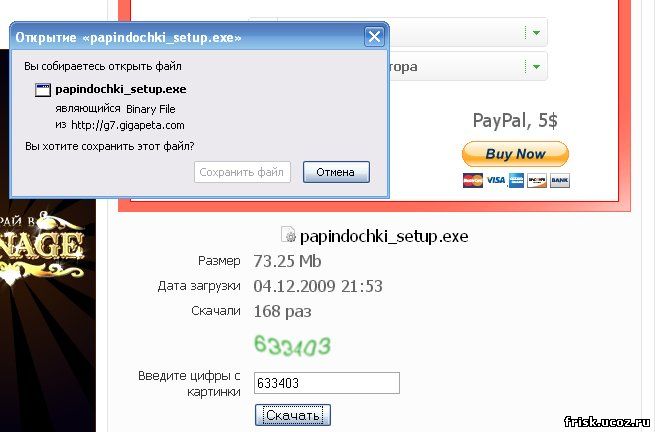
На GigaPete советую регистрироваться,скорость закачки будет больше.
Для платного скачивания читайте инструкции на файлообменнике.
===================================================================
Как скачивать с Letitbit
1.Жмем на ссылку для скачивания,откроется такая страница.
2.На этой страничке жмем Безкоштовно.
3.Далее жмём Завантажити файл.
4.Вводим буквы-цыфры на английском.Жмем Завантажити.
5.Ждём 60 сек,отсчет времени сверху страницы.(время отсчета может изменяться,зависит от новых правил файлообменника,на данный момент это 60 сек)
6.Жмем "Ваша адреса на завантаження файлу"
7.И сохранить файл.
===================================================================
Как скачивать с Hotfile
1.Жмем на ссылку для скачивания.откроется такая страница:
2.Жмем Регулярная скачка
3.Ждем 60 сек.отсчет показывается оранжевым цветом.
4.Вводим буквы с картинки.(если буквы не разборчивы,там есть кнопочка Обновить)
Если не правильно ввели буквы,придется снова ждать 60 сек.
5.Далее Нажмите здесь,чтобы загрузить.
6.И сохранить файл.
==================================================================
Как монтировать образ диска
На примере будем использовать программу UltraIso
(Лично я рекомендую эту программу,меньше проблем с ней и тем более с установкой программы.И более функциональна,в отличие от подобных,которые я пробовал)
Скачать можно на сайте в Программах.
Внимание:при инсталляции укажите Создать виртуальный привод (там галочку нужно поставить)
1.Открываем образ,появится такая картинка.(если UltraIso установлена на компе,образ откроется автоматически,или Открыть с помощью/выбираем UltraIso.
В верхнем меню выбираем Инструменты/Монтировать в виртуальный привод или нажать F6.
2.Откроется окошко Виртуального привода.
В нем три кнопки Монтировать-Размонтировать-Назад.
Нажимаем Монтировать.
3.Вы увидите ISO Drive(F:)-Загрузить. Правее жмем кнопку Загрузить.
4.Откроется автозапуск диска.Далее инсталляция как обычно.
5.Чтобы увидеть ваш виртуальный привод открываем Мой компьютер:
В моем случае это диск (F):Aidem Media (на вашем компе может быть диск E,F,M...это как установит программа).
Отсюда видно (F):Aidem Media,что образ монтирован в виртуальный привод.Правой кнопкой мыши Извлечь(размонтировать).То же самое можно делать в UltraIso см пункт 2.
PS:В виртуальный привод может монтироваться только один образ.Если образ монтирован,а вы монтируете другой,то предыдущий извлекается из виртуального привода.
При перезагрузке ОС образ автоматически извлекается.
Некоторые игры требуют диск.Для этого образ монтируем в виртуальный привод,закрываем окно и запускаем игру.
Бывает,что игра устанавливается с двух-трех дисков.Для этого монтируем CD-1,начинаем установку..
Во время установки программа просит CD-2.Сворачиваем окно установки.Монтируем CD-2 в виртуальный привод,первый извлечется.В окне установки указываем путь,(если требуется)
к виртуальному приводу и ОК.Установка продолжается.То же самое,если есть CD-3.
Также UltraIso может создавать образ диска.О всех возможностях программы я писать не буду,смотрите справку программы.
Для монтирования образов все рекомендуют DaemonTools.Но лично мне больше нравится UltraIso.Выбирать Вам.
====================================================================FAQ: Вопросы и Ответы
Вопрос:
Как скачать игру?
Ответ:
Внимательно прочтите информацию на странице Как скачать?.
Вопрос:
Я скачал(а) игру, но ничем не могу ее открыть?
Ответ:
У Вас проблема с архиватором, или его попросту нет. Рекомендуем установить последнюю версию архиватора WinRAR.
Вопрос:
Игра разбита на несколько частей, что мне делать?
Ответ:
Необходимо скачать все части, после скачивания необходимо убедиться, что архивы всех скачанных частей находятся в одной папке. Далее нужно открыть первую часть и из открывшегося окна перетащить игру в любое удобное место. Только после этого необходимо приступать к установке игры или монтированию образов дисков.
Вопрос:
Если скачать одну часть с Депозита, а вторую с Летитбита, то игра пойдёт?
Ответ:
Все зеркала совместимы. Можете скачивать разные части, откуда вам удобнее. Потом распаковываете как обычно - см. вопрос "Игра разбита на несколько частей".
Вопрос:
Как установить игру в образе iso/mdf/...?
Ответ:
Установите Daemon Tools Lite и смонтируйте образ диска, как написано в статье "Как монтировать образы дисков". Перед каждым запуском игры убедитесь, что нужный образ диска смонтирован в Daemon Tools Lite.
Вопрос:
После установки игры нет ярлычка для запуска игры на рабочем столе...
Ответ:
В этом случае игру необходимо запускать через Пуск->Все Программы->Название игры
Вопрос:
При запуске игры слышен звук, но нет изображения?
Ответ:
Необходимо деинсталировать K-Lite Mega Codec Pack, а затем установить заново, но при установке снять чеки возле ffdshow. Данная проблема возникает из-за того, что в последних версиях K-Lite Mega Codec Pack принудительно устанавливается plugin ffdshow.
Вопрос:
При запуске игры пишет: "не найден d3dx9_29.dll, d3dx9_30.dll, d3dx9_3**.dll..., x_input.dll..."
Ответ:
Скачайте и обновите DirectX 9.0c
Вопрос:
При запуске игры пишет: "не найден OpenAl32.dll..."
Ответ:
Скачайте и обновите OpenAL
Вопрос:
При запуске игры пишет: "ошибка при инициализации приложения (0хс0000142)"
Ответ:
Причин может быть много. Но обычно помогает установка OpenAL, DirectX 9.0c, и обновите драйвера вашей видеокарты.
Вопрос:
При запуске игры пишется: "Не хватает 3 mb виртуальной памяти..."
Ответ:
Это бывает со старыми играми. Чтобы запустить игру, вам необходимо увеличить подкачку до 3 Гб. Как это сделать: Пуск --> Панель управления --> Производительность и обслуживание --> Система --> Свойства системы --> вкладка Дополнительно --> вкладка Быстродействие --> Параметры --> вкладка Дополнительно --> вкладка Виртуальная память --> Изменить --> выберите диск, на который установили игру (по умолчанию это С:) --> галочка на "особый размер" --> в исходный размер введите 3072 --> нажмите "задать" --> ОК. Если испытываете сомнения, то после того, как игра будет удалена с компьютера, можете вернуть параметры подкачки к прежнему состоянию (как рекомендовано). Может потребоваться перезагрузка.
Вопрос:
При запуске игры пишется: "ERROR! Failed to create JVM..."
Ответ:
Скачайте и установите Java 6 Update 6
Вопрос:
Не могу ввести имя в профиль игрока...
Ответ:
Переключитесь на английскую раскладку клавиатуры и введите имя игрока из английских букв.
В некоторых играх из цифр.
Вопрос:
Игра не сохраняется...
Ответ:
1. Попробуйте установить игру в папку, название которой состоит только из английских букв или цифр без пробелов.
2. Если не помог первый вариант, зайдите в "Панель управления" Windows и откройте "Учетные записи пользователей". Создайте нового пользователя с именем из английских букв (простое переименование вашей учетной записи на английский вариант не поможет). Зайти в Windows этим пользователем, установить игру и тогда она будет сохраняться.
Вопрос:
Как мне запустить игру в режиме совместимости?
Ответ:
Для Windows XP - Нажмите правой кнопкой мыши по ярлыку запуска игры, перейдите на вкладку "Совместимость", поставьте галочку "Запустить в режиме срвместимости..." и в выпадающем окне необходимо выбрать "Windows 98/ME". Сохраните результат. Так же на вкладке "Совместимость", в пункте "Параметры экрана" вы можете задать цветовую гамму в 256 цветов и разрешение экрана 640*480, если этого требует настройка игры.
Для Windows Vista - Зайдите в свойства ярлыка запуска игры, затем в раздел "Совместимость", выбираем "Запускать в совместимости с: Windows XP (пакет обновлений 2)" и ставим галочку напротив "Отключить композицию рабочего стола" и "Выполнять эту программу от имени администратора". Сохраните результат.
Вопрос:
Как отключить физические (реальные) приводы CD/DVD?
Ответ:
Щелкните правой кнопкой мыши по ярлыку "Мой компьютер" на рабочем столе и выберите "Управление". В открывшемся окне щелкните левой кнопкой мыши на "Диспетчер устройств". В правой половине открывшегося окна разверните пункт "DVD и CD-ROM дисководы", выберите физический привод, щелкните по нему правой кнопкой мыши и выберите пункт "Удалить". Чтобы вновь подключить привод вам достаточно в верхнем меню этого окна зайти в "Действие" и выбрать "Обновить конфигурацию оборудования".
Вопрос:
При распаковке игры антивирус находит в архивах вирусы/трояны...
Ответ:
Все игры проверяются лицензионными антивирусными пакетами Dr.Web Security Space 5 и Kaspersky Internet Security 2009. Ваш антивирус ругается потому что:
а) Заражение игры/архива произошло на Вашем компьютере уже после скачивания.
б) Антивирусные пакеты некоторых производителей ложно ругаются на приемы взлома игры, т.к. имеют скрытые соглашения с правообладателями игр.
в) Вследствие вышеизложенного, любые комментирии по этому вопросу удаляются незамедлительно.
Вопрос:
Почему, когда я начинаю скачивать игру, пишется, что в даный момент с моего адреса уже идет скачивание игры, хотя на самом деле я ничего не качаю?
Ответ:
Ваш провайдер сажает на один IP-адрес слишком много пользователей. Обратитесь в техподдержку вашего провайдера.
Или: Просто попробуйте скачать чуть позднее или с другого файлообменника. В любом случае, можете не беспокоиться, ничего страшного в этом нет.
Необходимые игровые библиотеки и программы
Обязательные библиотеки:
DirectX 9.0c Август 2009 - Необходим для правильной работы многих современных игр, отображения полноцветной графики, воспроизведения аудио/видео и 3D-анимации
K-Lite Mega Codec Pack 5.1.0 - Главный набор практически всех звуко- и видеобиблиотек для различных конфигураций
OpenAL - Библиотека совместимости игр, портированных (перенесенных) с игровых приставок на персональный компьютер.
Microsoft NET Framework 2.0 Rus - Платформа для создания, развертывания и запуска Web-сервисов и приложений. В последнее время широко используется в игровой индустрии.
Microsoft Visual C++ 2005 SP1 x86 и Microsoft Visual C++ 2008 x86 - Визуальная среда для игр, использующих элементы компьютерного языка С++
Adobe Flash Player 10.0.12.36 - Флеш плеер для браузера и игр, построенных по флеш-технологиям и использующих элементы ActiveX.
QuickTime Pro 7.50.61.0 Rus - Библиотека и плеер для игр, использующих в играх технологии Macromedia Projector. У кого проблема с Macromedia Projector - в настройках QuickTime отключить DirectX, поставить Безопасный режим (GDI only).
Рекомендуемые библиотеки:
Macromedia Shockwave Player Adobe 11 - Флеш плеер для игр, построенных по флеш-технологиям и использующих элементы ActiveX от фирмы Macromedia.
PhysX Software 9.09.0814 - Библиотека совместимости для видеокарт, использующих пиксель-шейдерную технологию строения игр
Microsoft NET Framework 3.5 - Новейшая версия платформы для создания, развертывания и запуска Web-сервисов и приложений. В последнее время широко используется в игровой индустрии.
MSXML Parser 4.0 SP2 - Объектная библиотека Microsoft, предназначенная для управления xml-файлами, для решения проблем, для улучшения производительности.
Ligos Indeo XP 5.2 - Кодек, необходимый для просмотра некоторых игровых заставок.
Java 6 Update 6 - Платформа для программирования и компьютерный язык, применяемые в играх, не зависящих от OC и конфигурации компьютера.
Русская кодировка шрифтов XP - Реестровый файл для правильного отображения русских шрифтов в играх и не только. После запуска на вопрос о добавлении информации в реестр ответить утвердительно.
Русская кодировка шрифтов Vista - Реестровый файл для правильного отображения русских шрифтов в играх и не только. После запуска на вопрос о добавлении информации в реестр ответить утвердительно.
Программы:
WinRAR 3.9 Rus - Самый распространенный архиватор, необходимый для распаковки скачанных игр.
Daemon Tools Lite 4.30.3 Rus - Одна из лучших программ для работы со образами дисков, в том числе защищенных от копирования.
Adobe Acrobat Reader 9.1 Rus - Программа для чтения игровых справочных материалов в формате pdf
Как монтировать образы дисков?
1.Устанавливаем программу для работы с образами дисков Daemon Tools Lite.
2.Правой кнопкой мыши нажимаем по значку Daemon Tools Lite (голубой диск с синей молнией) в трее (правый нижний угол экрана) и выбираем: "Virtual CD/DVD ROM"-->"Привод 0:Нет данных"-->"Монтировать образ" и в открывшемся окне выбираем образ диска, который вы скачали. Далее можно работать с диском как с обычным CD или DVD диском через "Мой компьютер".
3. Чтобы удалить образ диска из виртуального привода, достаточно выполнить аналогичную обратную операцию: "Virtual CD/DVD ROM"-->"Привод 0:(Название диска)"-->"Размонтировать образ".
4. Если игра состоит из двух и более образов дисков, то необходимо попеременно монтировать необходимые образы дисков.
5. Если в процессе установки Вы не можете получить доступ к трею: нажмите клавишу Win (левый нижний угол клавиатуры, между клавишами Ctrl и Alt, клавиша с эмблемой Windows) и произведите необходимые действия по монтированию/размонтированию образов дисков.
Примечание:
Мы не гарантируем отсутствие каких-либо недочётов в игровом процессе по вине производителя или локализатора. Преимущественно, это касается "больших" игр. Если к игре был выпущен официальный патч, то мы, как правило, уже интегрируем его в ту версию игры, которую вы здесь скачиваете.
Ни одна игра не может физически тестироваться на всех конфигурациях компьютеров, существующих в мире. В связи с этим ни один разработчик игр не может гарантировать, что изготовленная им игра идеально пойдёт у всех. Тот факт, что игра запускается у многих, но не у вас, говорит о том, что вероятность бесперебойной её работы сводится к минимуму. Что именно случилось - вам не всегда сможет ответить даже производитель игры. Мы же даже не производители.
Обновляйте игровые библиотеки, устанавливайте игры в папки только из английских букв или цифр без пробелов, старые игры запускайте в режимах совместимости, переустанавливайте игры.











